AyMINE – Technická dok. (anglicky)
Moduly
 Řízení úkolů, projektů a kvality
Řízení úkolů, projektů a kvality
 Řízení úkolů, projektů a kvality
Řízení úkolů, projektů a kvality
Administrace modulu Řízení úkolů
Systémová práva modulu správy úkolů
Analýza selhání pro jednotlivou vlastnost součástky či procesu
Grafy pro dokumentaci problémů a tiketů
Kvalifikace, schopnost / dovednost
Kvalifikace uživatele, pracovníka nebo kontaktu
Právo spravovat kvalifikace uživatelů
Úrovně kompetencí a kvalifikací
Metodika a systém řízení kvality
Co tvoří metodiku / SMJ objectsSVG
Adminitrace oblastí, projektů, kalendářů
Správa jedinečných identifikátorů
Šablony pro jedinečné identifikátory
Problémy, tickety a jejich řízení
Generování odpovědi zákaznického centra
Objekty, kterých se problém týká
Problémy, incidenty, helpdesk tikety
Řízení incidentů, neshod v kvalitě
Grafy pro dokumentaci vývoje zpracování úkolů a problémů
Tým projektu nebo tým k pracovnímu postupu
Vrátit plán projektu podle baseline
Tlačítka pro aktivaci události
Vzorové úkoly a metodiky oblasti
Vzorový úkol – Pracovní postup
Objekty vztahující se ke vzorovému úkolu
Proč nejdou některé údaje smazat
Souhlas vedoucího s výkazem práce
Vliv úkolu na právo měnit připojené objekty
 Kontakty, adresáře, smlouvy
Kontakty, adresáře, smlouvy
Systémová práva a nastavení modulu CRM
Ochrana osobních a obchodních údajů
Posílejte hromadné zprávy v souladu s GDPR
Jak korektně zapomenout údaje o osobě
Odhlášení a nastavení preferencí
pro hromadnou poštu
Přehled objednávek pro zákaznické skupiny
 Správa a automatizace webu
Správa a automatizace webu
Nastavení základních web služeb
Uložit přístup k webové stránce
Odpovídací formulář – nastavení
Uživatelská dokumentace AyMINE
Modul Personalistika
Bezpečnost modulu personalistiky
Personalistika – uživatelská oprávnění
Synchronizace pracovníků a uživatelů systému
Správa údajů o oddělní / divizi
 Produkty, aktiva, nákup a prodej
Produkty, aktiva, nákup a prodej
 Produkty, aktiva, nákup a prodej
Produkty, aktiva, nákup a prodej
Správa modulu Majetek & Obchod
O kritériích kvality u produktů
Přepočítat nabídku a objednávku
Přístupová práva k nabídkám a cenám
Přijatá objednávka na zboží nebo služby
Systémový dotaz na stav objednávky
Vlastnost produktu nebo výrobku
Správa financí
Metriky a měření
Souhrny práce z generovaných dat
Technické moduly
Modul Sabre
Konektor mezi AyMINE a Enterprise Architect
Databázový link do databáze Enterprise Architect
Konektor mezi AyMINE a Enterprise Architect
Systémové moduly
 Framework – systémový základ
Framework – systémový základ
Nastavte si, jak váš systém vypadá a funguje
Soukromé poznámky a značky k záznamům
 Správa systému
Správa systému
Kopírování a přesouvání souborů mezi objekty
Nastavení brán pro externí zprávy
Nastavení IMAP brány pro emailovou komunikaci
Nastavení brány pro internetové volání
Zabezpečení příspěvků a interních diskuzí
Skupiny, týmy a pracovní pozice (role)
Vožení podřazené skupiny / role
Propojení uživatelů s VOIP ústřednou
Automatické potvrzení příchozí zprávy
Pravidla pro automatickou odpověď
Pravidla pro odesílanou zprávu
Seznamy záznamů 
Zatímco na svém stole máte připravené záznamy, které čekají na vás, v systému se uchovává mnoho dalších, které na ploše nemáte, ale je možné si je najít v seznamech. Seznamy jsou dostupné z nabídky pracovní plochy nebo tlačítky Seznam a umožní vám zobrazit historické záznamy, nebo informace a dokumenty, které k vaší práci aktuálně nepatří, ale můžete je potřebovat. I zde platí, že se vám ukazují záznamy, které jsou pro vás relevantní, a kolega může vidět jiný seznam.
Pro všechny záznamy (objekty) AyMINE nabízí možnost zobrazení v seznamu – přehledu všech uložených záznamů. (Samozřejmě vždy pouze těch, které si máte právo zobrazit.)

Seznam záznamů je tabulka s řadou informacemi ve sloupcích – podobně jako jste zvyklí např. z tabulkových editorů. V pravém horním rohu máte tlačítko, které umožňuje přidávat sloupce, které potřebujete pro práci.
Sloupce můžete také skrýt pomocí nabídky v nabídce na každém jednotlivém sloupci
 Rozdělené zobrazení seznam-detail
Rozdělené zobrazení seznam-detail
Okno seznamu můžeme rozdělit na levé okno se seznamem a pravé okno s detailem.
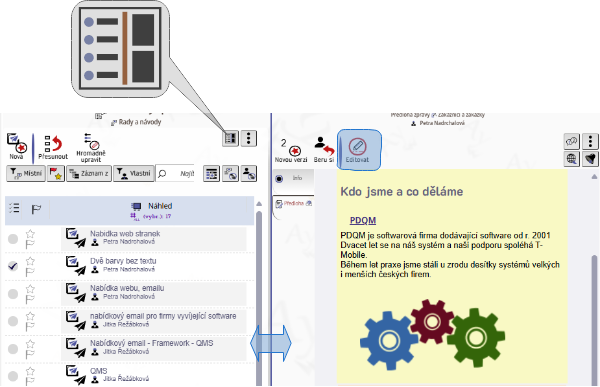
- Lištu, která levé a pravé ono rozděluje, můžete posouvat.
- Kurzorovými šipkami se můžete v seznamu pohybovat nahoru a dolů.
- Mezerníkem zobrazíte detail položky.
Náhledy se zobrazují standradně pro čtení, ale když ho budete chtít upravit, je k na horní liště tlačítko editovat.
Na rozdíl od detailů v samostatném okně nemusíte ukládat, změny se uloží automaticky.
 Editace záznamů v seznamech
Editace záznamů v seznamech
Záznamy je možno editovat přímo v tabulkách, pokud je seznam v editačním režimu.
Zapnout editaci
Editace se zapíná / vypíná přepínačem na dolní pracovní liště záznamu.

 Stromové záznamy
Stromové záznamy
Mnoho záznamů (objektů) je v AyMINE organizováno ve stromové struktuře. (Např. můžete vidět hlavní úkol, který zahrnuje několik dílčích úkolů.) Stromová struktura je v seznamu záznamů vždy zachována. I když nastavíte třídění podle některého sloupce, podřízené záznamy jsou v seznamu na řádcích bezprostřední za nařízeným záznamem. Toto chování nemůžete změnit.
Pozor: Pokud nemáte načtené všechny záznamy, nemusí být načteny ani všechny podřízené záznamy!
Sloupec umožňující editaci
V některých případech tabulka umožňuje úpravy některých polí. Tato pole se otevírají při klepnutí na ně. Tento přístup k editaci není běžně podporován, protože je v něm snadné udělat chybu, ale v některých případech je k dispozici.
Kompaktní zobrazení na mobilních zařízeních a sloupec  Náhled
Náhled
Seznam záznamů obvykle obsahuje speciální sloupec Náhled pro kompaktní zobrazení optimální pro mobilní zobrazení a malé obrazovky obecně. Kompaktní zobrazení je ale efektivní často i na větších obrazovkách. Sloupec
Náhled obsahuje nejdůležitější informace a – když je viditelný – automaticky skryje sloupce, které jsou s jeho obsahem duplicitní.
Sloupec Náhled také skryje sloupce, které se používají pro některé specifické operace, takže přepínání mezi kompaktním a rošířeným zobrazením je jednoduché. Na druhou stranu, když nemůžete najít nějaký sloupec, který jste používali, zkontrolujte, zda máte sloupec Náhled zobrazený. Když jej skryjete, pravděpodobně dostanete sloupec, který hledáte.
 Filtrování v seznamu záznamů
Filtrování v seznamu záznamů 
Seznam záznamů lze filtrovat dvěma různými způsoby – pomocí tlačítek filtru nebo řádku záhlaví
Tlačítka filtru
U počítače nebo tabletu Nad většinou tabulky záznamů jsou dva řádky tlačítek: tlačítka s operacemi a tlačítka s filtry.
U mobilního telefonu: V závislosti na verzi systému nemusíte mít dva řádky tlačítek, ale jediné tlačítko s ikonou . Pole nabídky pod tlačítkem filtru se chová přesně, jako tlačítka na obrazovce počítače.
Tlačítka v řádku filtru nastaví nebo zruší některý filtr na záznamech. Popis filtru – pokud není zřejmý z názvu tlačítka – je zobrazen v nápovědě při pohybu myší nad tlačítkem.
Řádek nabídky podporuje různé typy filtrů:
- Jednoduchá podmínka nevyžaduje další informace a jednoduché nastavení nebo zruší omezení některých hodnot. Např. zobrazí pouze záznamy z minulého týdne
- Podmínka s požadavky Aktivace filtru si od vás vyžádá další hodnoty, např. datum, časový úsek, nebo požadavek na výběr záznamu ze seznamu.
Fulltextové vyhledávání
FUlltextovým vyhledáváním se rozumí hledání slov v celém textu a ve více polích.
Většina seznamů se větším počtem záznamů podporuje fulltextové vyhledávání. Pro fulltextové vyhledávání uvidíte pole pro napsání vašeho požadavku a tlačítka pro použití výběru.
Pro textové vyhledávání plati:
- Pokud je použito bez operátorů, vždy hledá celá slova
- Pro ty, které jsou požadovány, nebo -
pro odmítnuté můžete použít operátory jako + .
Výsledky z fulltextu jsou řazeny podle relevance - Standardně prohledává většinu polí s psaným textem, typicky název, stručný popis i text v poli pro obsah. Nikdy nehledá v dokumentech nebo v polích, do kterých se nepíše text. Nehledá např. podle názvu stavu nebo jména osoby, která za záznam odpovídá.
Filtry na řádku záhlaví tabulky
Poznámka: Řádek záhlaví je řádek nad záznamy s názvem polí.
Většina sloupců umožňuje filtrování záznamů pomocí příkazu Filtr v nabídce, která se otevře po klepnutí (na mobilním telefonu) nebo přejde přes nabídku (na počítači). Když aktivujete filtr, AyMINE požádá o řetězec k vyhledávání. Např. když napíšete pav, najde všechny záznamy, kde je v řetězci pav (Pavel i spavý).
Můžete použít i negaci pomocí !. Když napíšete !pav, systém vrátí všechny záznamy, kde pav není použito.
Filtry je možné kombinovat. Filtrování v záhlaví funguje v kombinaci s filtry nastavenými tlačítky. I filtry na řádku záhlaví lze použít v kombinaci. Jednoduše přidejte tolik filtrů, kolik potřebujete. Ty, které chcete zrušit zrušíte stejně, jako jste je zadali – nabídknou na poli lišty.
Upozornění: Filtry na sloupcích jsou aktivní, i když sloupec s filtrem skryjete. Na to si dávejte pozor. Na druhé straně se filtry na sloupcích neukládají po zavření seznamu záznamů, takže se při otevření seznamu nemusíte obávat zapomenutých a neviditelných filtrů.
Omezení počtu řádků
Seznam zobrazí maximálně 500 záznamů na počítači, max 100 záznamů na mobilním zařízení. Pokud by mělo být zobrazeno více záznamů, dole na liště uvidíte upozornění, že nejsou načteny všechny záznamy. Upravte podmínky, jaké záznamy chcete vidět, abyste dostali skupinu, kterou potřebujete pro práci. (Viz filtrování.)